Diesen Artikel bewerten :
5/5 | 1 Hinweis
Dieser Artikel war hilfreich für Sie ?
Ja
Nicht
Vous avez noté 0 étoile(s)
Sommaire
Procédure
Diese Dokumentation soll Ihnen erklären, wie Sie NextCloud auf dem Mac installieren und nutzen können, um Daten auf seinem Speicherplatz zu sichern.
Anschließend können Sie die Synchronisierung aktivieren.
1. Um die NextCloud-Anwendung auf den Mac herunterzuladen, gehen Sie auf die Seite der NextCloud-Anwendung und klicken Sie auf die Schaltfläche"Mac".
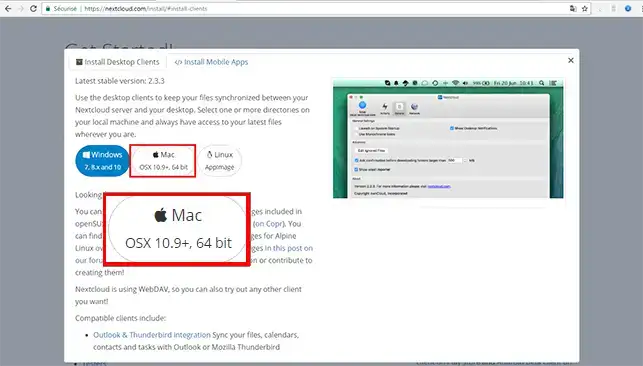
2. Klicken Sie auf die Schaltfläche"Datei speichern", um den Download zu starten.
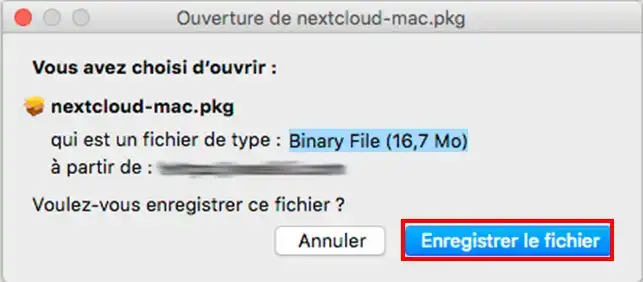
1. Klicken Sie auf die Datei, die Sie gerade heruntergeladen haben. Klicken Sie auf"Weiter", sobald sich das Installationsprogramm öffnet.
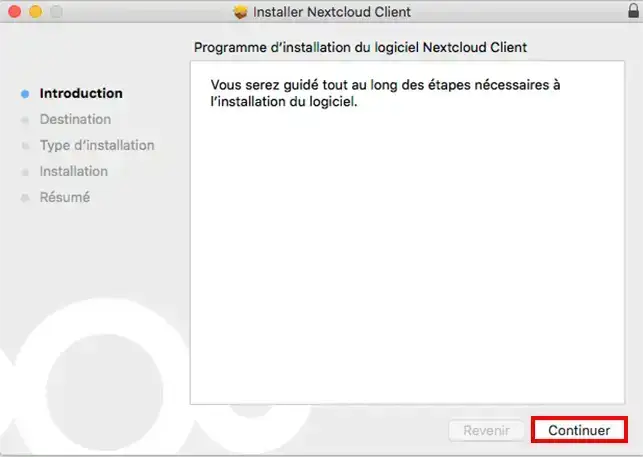
2. Wählen Sie den Ort, an dem Ihre NextCloud-Anwendung installiert werden soll, und klicken Sie auf"Weiter".
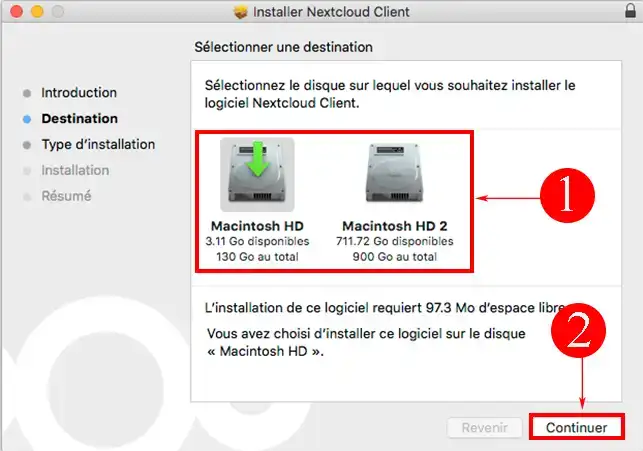
3. Wählen Sie, falls gewünscht, die Art der Installation. Sie können auch die Standardinstallation wählen, indem Sie auf"Weiter" klicken.
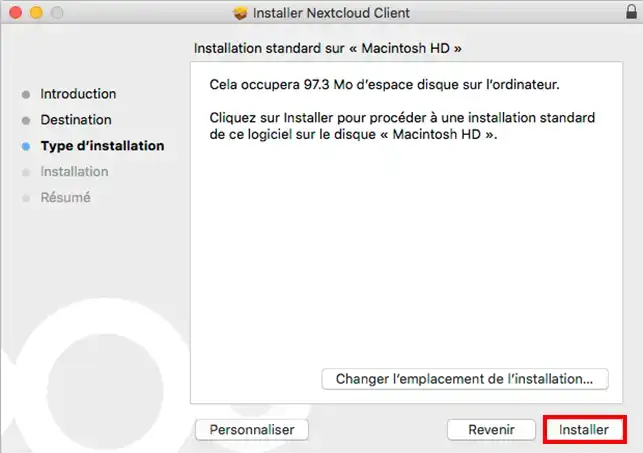
4. Wenn die Installation abgeschlossen ist, klicken Sie auf"Schließen".
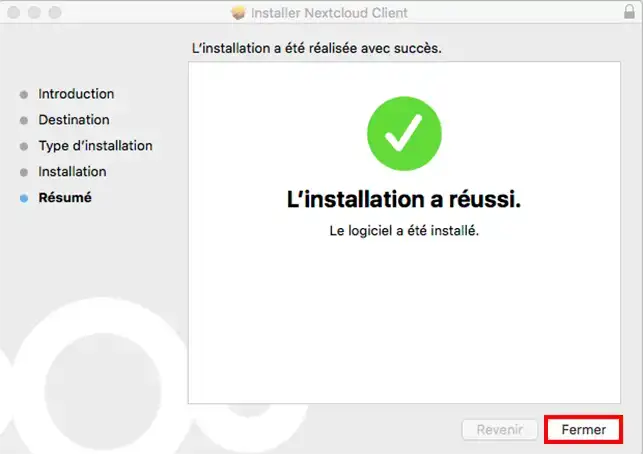
1. Geben Sie dieAdresse des Speicherservers ein. Sie haben bei Ihrer Anmeldung eine E-Mail mit allen Informationen erhalten, die Ihnen das Einloggen ermöglichen.
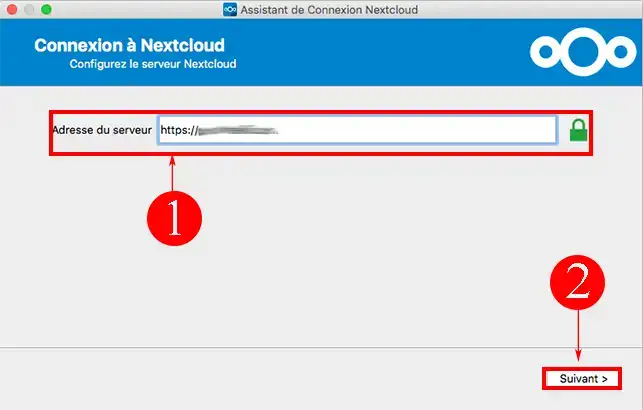
2. Geben Sie Ihren Benutzernamen und Ihr Passwort ein und klicken Sie auf die Schaltfläche"Weiter".
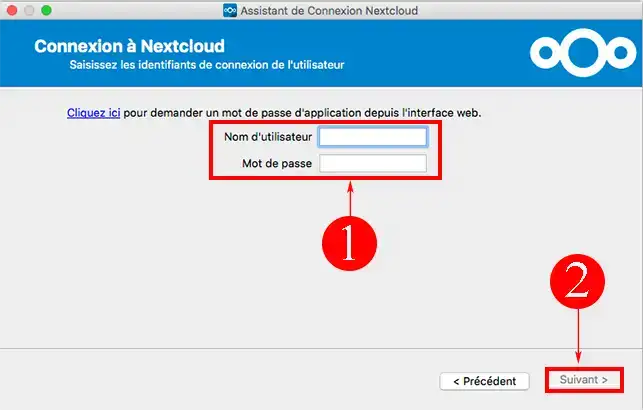
3. Geben Sie die Ordner und Unterordner an, die mit Ihrem Remote-Speicherplatz synchronisiert werden sollen, und klicken Sie auf die Schaltfläche"Anmelden".
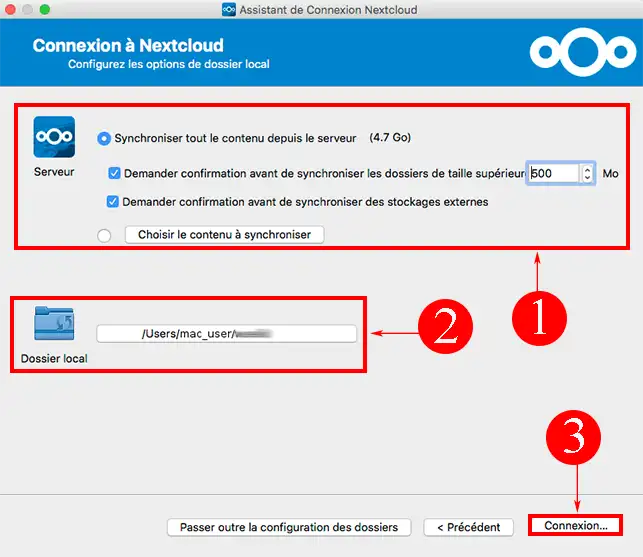
4. Wenn alles richtig konfiguriert ist, sollte ein Fenster erscheinen, das Ihnen anbietet, sich über Ihren Webbrowser mit Ihrem Speicherplatz oder mit Ihrem lokalen Ordner, den Sie gerade mit Ihrem NextCloud-Server synchronisiert haben, zu verbinden. Klicken Sie auf die Schaltfläche "Fertigstellen", um die Installation zu beenden.
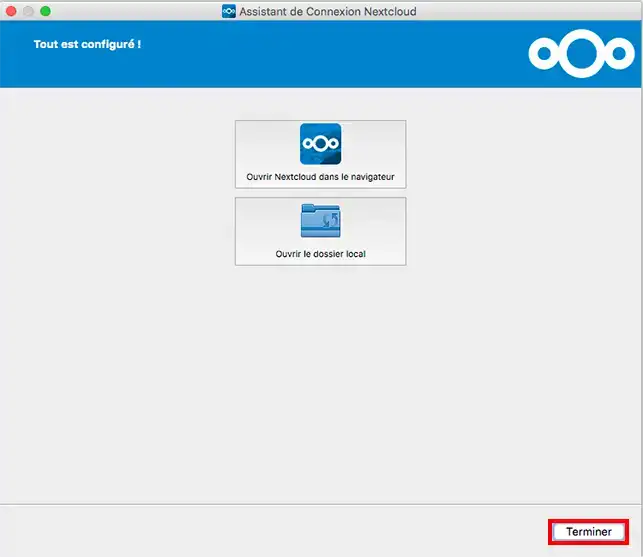
1. Um einen lokalen Ordner mit Ihrem Remote-Speicherplatz zu synchronisieren, öffnen Sie Ihre Anwendung mit einem Doppelklick auf das entsprechende Symbol. Klicken Sie dann auf die Schaltfläche"Ordnersynchronisierung hinzufügen".
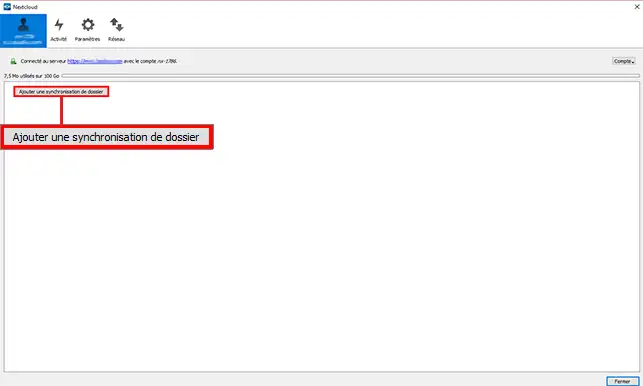
2. Wählen Sie den lokalen Ordner aus, der mit Ihrem Remote-Speicherplatz synchronisiert werden soll, und klicken Sie auf"Weiter".
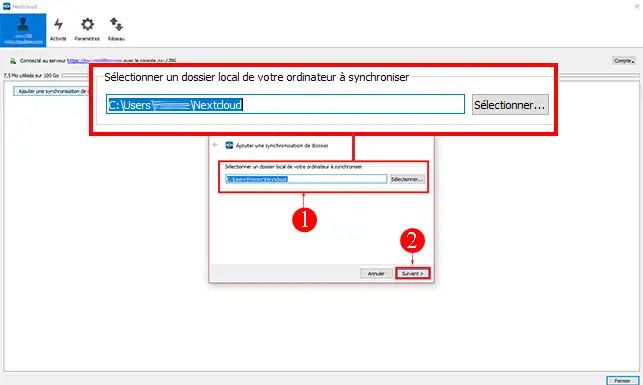
3. Wählen Sie die Ordner und Unterordner, die Sie synchronisieren möchten, und klicken Sie dann auf"Weiter".
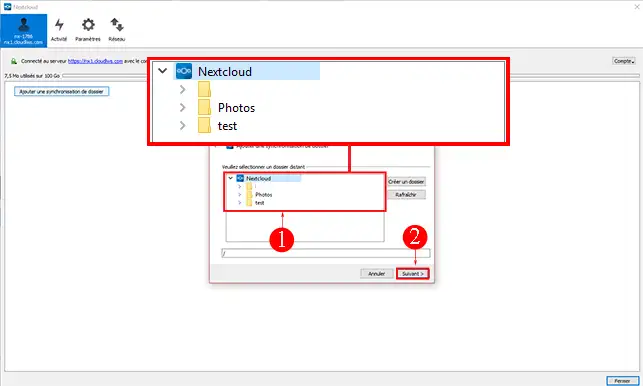
4. Klicken Sie auf die Schaltfläche"Zur Synchronisation hinzufügen". Die Synchronisierung beginnt sofort, kann jedoch einige Zeit dauern und die Geschwindigkeit der Synchronisierung hängt hauptsächlich von der Stabilität Ihrer Internetverbindung ab. Wenn Sie Ihre Internetverbindung verlieren, wird die Synchronisierung abgebrochen.
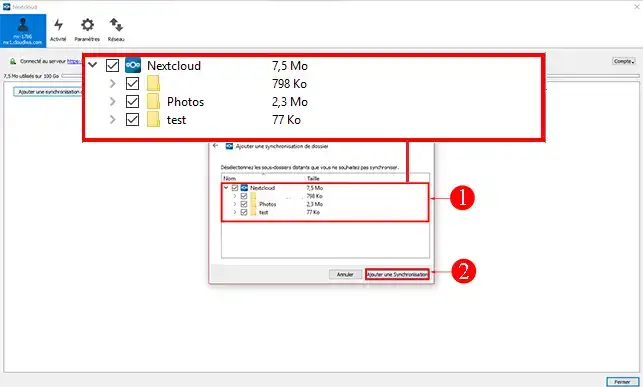
Sie können die NextCloud-App auch auf anderen Geräten verwenden, wie z. B:
Sie wissen nun, wie Sie Nextcloud auf dem Mac verwenden können.Wenn Sie weitere Fragen haben oder Unterstützung benötigen,wenden Sie sich bitte an unser Support-Team, das Ihnen gerne weiterhilft.Wenn Sie noch keinen Online-Speicher haben oder einen Cloud-Speicher mit erweiterten Funktionen erwerben möchten, lesen Sie diese Dokumentation, um Ihre Bestellung aufzugeben, und finden Sie hier Informationen zu den Paketen Nextcloud und Nextcloud Pro.
Diesen Artikel bewerten :
5/5 | 1 Hinweis
Dieser Artikel war hilfreich für Sie ?
Ja
Nicht
0mn von Lesen
NextCloud auf Handy und Tablet nutzen
0mn von Lesen
Wie kann ich NextCloud unter Windows nutzen?
0mn von Lesen
Wie nutze ich NextCloud auf Android?
0mn von Lesen
Wie kann ich NextCloud unter Linux nutzen?